Ensine uma Criança

Atividades divertidas e uma jornada de aprendizado em tecnologia para crianças e adolescentes, usando Scratch.

Astromóvel na Natureza
Módulo: 2 - Scratch Mais Longe
Atividade: 1 - Nature rover
Projeto pronto: contém spoilers
Imagem usada no projeto: clique para baixar
Projeto base, com atores personalizados inclusos: entre e faça uma cópia clicando em “Remix”
Olá! Esse aqui é o primeiro projeto da última trilha de Scratch do material do Code Club, mas não se preocupe! Quando acabar, temos mais conteúdo por vir.
O conteúdo original desse material não está traduzido, então o que vou escrever aqui nessa atividade vai ser mais completo pra você não precisar acompanhar traduzir por lá.
O que vamos fazer hoje é um jogo de exploração! Teremos um controle remoto que nos permite controlar um robô por um ambiente. Vamos aprender a criar o efeito de perspectiva pra fazer os objetos parecerem distantes.
Você pode ver um exemplo de como o jogo do material original ficou acessando essa página.
Caso você queira usar as mesmas imagens do meu exemplo, você pode baixar as imagens abaixo ou começar à partir de um remix do projeto base. O link tá no topo da página.
Agora, sem mais delongas, vamos começar!
Preparando o cenário
Qual território seu astromóvel vai explorar? Meu astromóvel vai explorar um planeta laranja e montanhoso, e o céu será azul claro.
Vamos começar pelo céu: crie um novo cenário pro seu jogo e use a ferramenta de balde de tinta pra pintá-lo da cor que você preferir.
Depois disso, vamos fazer um fundo pro nosso jogo. Esse fundo vai se mover conforme movemos o robô, então ele não deve ser um cenário, e sim um ator!
Crie um novo ator e chame-o de fundo. Abra as fantasias dele e use sua criatividade pra desenhar suas montanhas. Se estiver na dúvida de como fazer cada montanha, veja esse vídeo do meu exemplo:
Controlando o astromóvel
Nosso projeto deve ter 5 atores pra representarmos o controle:
- o fundo do controle
- a seta pra cima
- a seta pra baixo
- a seta pra direita
- a seta pra esquerda
No meu exemplo, criei cada um dos atores usando a ferramenta “círculo”, nas fantasias, mas você pode estilizar cada um dos seus botões como quiser!
Posicione o ator de fundo do controle onde você deseja que ele fique, e coloque os atores das direções do controle cada um em sua posição.
Seu projeto com os 5 atores do controle posicionados na tela deve ficar mais ou menos assim:

Quando estivermos testando nosso jogo, pode ser que a gente tire os controles do lugar sem querer ao tentar controlar, por isso, vamos criar um código pro controle pra sempre mantê-lo na posição certa.
Pro fundo do controle, vamos fazer um “motorzinho” que mantém ele no lugar o tempo todo. Esse motorzinho vai ligar quando a bandeira for clicada, e vamos mandá-lo pra posição dele dentro de um bloco sempre.
Pra mandá-lo pra posição, primeiro coloque ele no lugar que ele deve ficar, e puxe o bloco vá para posição x ... y ...:

o valor do seu x e y provavelmente vai ser diferente do meu, não se preocupe se estiver diferente
Agora, vamos fazer o mesmo pra cada um dos botões do nosso controle, mas com uma diferença: queremos mandar o botão do controle sempre pra frente do fundo do controle. Seu código pra cada um dos botões vai ficar mais ou menos assim:

lembre-se de fazer esse código pros 4 botões do controle, cada um com sua posição
Agora, vamos dar vida aos botões: cada um vai disparar uma mensagem referente a direção que aponta. O botão pra direita deve transmitir <andar pra direita>, o botão da esquerda deve transmitir <andar pra esquerda>, e o mesmo para o botão de cima e de baixo.
O nome da mensagem que você vai transmitir poderia ser diferente, só lembre-se de escolher um nome que fique fácil lembrarmos depois

No final de tudo, cada um dos seus botões deve estar transmitindo a mensagem da direção que ele aponta.
💡Você também pode
transmitir <andar para ...>usando o bloco de topeteQuando a <seta para ...> for pressionada, assim, quem estiver no computador pode controlar com o teclado.
Agora, vamos fazer o código do astromóvel que vai atender os comandos do controle. Já sabemos quais são as mensagens transmitidas pelo controle, então agora devemos colocar os blocos de topete quando eu receber <andar para ...> colocar os blocos de topete quando eu receber <andar para ..., e mudar a posição x e y do ator.
Por enquanto, vamos fazer só as direções cima e baixo (vertical) Pra isso, vamos usar o y. Caso você queira refrescar sua memória, veja nosso material para o conceito de posicionamento.
Resumindo:
- pra andar pra cima, aumenta
y - pra andar pra baixo, diminui
y
Além disso, pra dar efeito que o robô está ficando distante, vamos diminuir o tamanho dele quando andar pra cima, e aumentar quando andar pra baixo. O código tá ficando assim:

Vamos resolver a movimentação horizontal (x) em outro ator, pois o astromóvel vai ficar parado sempre no meio da tela, mas precisamos reagir ao comando de anda pra esquerda/direita com uma mudança na direção do ator aponte para:

Ah, lembra como se faz pro seu ator não ficar de ponta cabeça quando apontar pra esquerda? Selecione seu ator, e na direção dele, clique no botão “direita/esquerda”:

Teste seu jogo e verifique se o astromóvel se move pra cima e pra baixo mudando de tamanho como se ele estivesse indo pra longe. Caso tenha algum bug, veja se não tem nenhum bloco diferente, mas parecido.
E quando começar o jogo, queremos colocar o robô na posição e tamanho iniciais com os blocos vá para x ... y ... e defina o tamanho como ....
E pro nosso robô não ficar atrás do fundo, também devemos usar o bloco vá para camada da frente:

Rolando o fundo do cenário
Agora chegou a hora de fazer a mágica acontecer! Como eu disse ali em cima, não é nosso personagem que vai se mover, e sim, o ambiente ao redor dele!
Pra fazer nosso fundo rolar infinitamente, vamos usar uma técnica pra dar a ilusão que nosso fundo não termina nunca.
O truque que vamos usar é: rolamos o fundo até o fim da tela, quando chegar lá, jogamos o fundo do outro lado da tela, como se ele fosse um carrossel.
Eu fiz uma demonstração com o mouse de como vai ficar a animação, mas saiba que quando fizermos isso no código, o fundo vai instantaneamente pro outro lado.
Pra começar, no ator do fundo, vamos jogá-lo pra camada de trás e pro centro da tela quando começar o jogo. Além disso, quando eu receber <andar pra direita/esquerda>, devemos modificar o x pro fundo rolar horizontalmente:

Nosso fundo está rolando, mas ele ainda não é infinito! Quando ele chega no fim da tela, ele fica por lá.
Vamos fazer um código agora que manda o fundo pro outro lado da tela quando ele alcança o fim. Esse código vai ser um “motorzinho”, ou seja, um bloco sempre que é iniciado quando o jogo começa e fica o tempo todo executando.
A lógica do motorzinho vai ser assim: se a posição x do fundo estiver no final da tela (x maior que 460), vamos jogar pro outro final da tela. Se estiver no outro canto da tela (x menor que -460).
Não se preocupa se você não entendeu essa lógica de primeira, vamos ter mais oportunidades de revisitar esse conceito.
Pra fazer isso, vamos usar o bloco se duas vezes, um pra cada canto da tela.
Pra dar o sinal pro “motorzinho” funcionar, vamos usar o bloco transmita <iniciar rolagem>.

Não se esqueça de clicar na bandeira verde antes de testar! O seu jogo deve estar parecido com isso:
Mas nosso fundo ainda tá incompleto! Quando ele anda pro lado, fica um espaço em branco onde ele estava.
Pra resolver isso, vamos usar uma técnica do Scratch chamada clones. Um clone do Scratch é igual um clone da vida real: um outro ator idêntico.
Pra tapar esse espaço que sobrou no nosso fundo, vamos criar um clone dele pra preencher esse espaço.
Pra isso, no mesmo código de topete quando a bandeira verde for clicada, antes de inicar rolagem, vamos adicionar o código crie clone de <este ator>, depois, movemos nosso ator pro fim da tela:

Teste seu jogo e agora o fundo deve dar a impressão de ser infinito!
Adicionando objetos
Podemos colocar mais objetos que vão andar assim como o fundo, mas numa velocidade maior, já que estarão perto da câmera. O exemplo de objeto que vou adicionar é um montinho de terra pra enfeitar o chão.
Pra desenhá-lo, eu usei a ferramenta de pincel e desenhei um montinho de terra. O nome do meu ator vai ser morrinho.

O comportamento do morrinho vai ser igual o do fundo: vamos posicioná-lo quando começar o jogo, e ele vai responder às mensagens andar pra direita/esquerda.

Agora, vamos fazer a rolagem do morrinho. O código dele e do fundo vai ser o mesmo, só que os números do x vão mudar, pois o ator é menor.
Primeiro, copie o código de rolagem do ator fundo para o ator morrinho:

Agora, vamos descobrir qual é a posição x máxima e mínima para o ator do morrinho. No painel do ator, troque o valor da posição x para -1000 e veja qual número aparece. Depois, faça o mesmo com o número 1000.
No meu caso, encontrei os números -279 e 274.
Os números nas comparações devem ser um número antes do limite que encontramos, então o meu caso vai ser -278 e 273.
Fazendo as trocas, meu código ficou assim:

Sua vez!
Agora que já vimos a essência de perspectiva e clones, você tem a liberdade pra concluir seu projeto do jeito que preferir!
Olha algumas ideias que você pode implementar no seu jogo:
- adicionar um novo botão pro robô interagir com objetos (ex. cavar o morrinho)
- adicionar mais objetos (lembre-se: quanto mais perto da câmera, mais rápido move no
x) - adicionar mais cenários
Valeu por chegar até aqui e até a próxima atividade!
O bloco defina é uma ótima forma de evitar repetições no código.
Imagine o seguinte exemplo:

Se eu precisar tricar a frase "Deslizando!" pra outra coisa, vou precisar mudar em dois lugares.
Agora, imagine se o projeto cresce, e isso é copiado pra outros lugares do código.
Apesar de compreensível, podemos deixar o código mais fácil de mudar e entender usando o bloco defina!
Pra fazer, procure nos blocos de código a seção Meus Blocos, e clique no botão Criar um bloco. Você poderá dar um nome pra ele - procure dar um nome de fácil compreensão.
Esse bloco é um bloco de topete, mas ele é diferente dos outros, pois é uma forma especial de declarar uma informação.
Veja como ficaria o exemplo anterior se usarmos o bloco defina:

Além disso, nosso bloco pode ter entradas, que são os “espaços em branco” que podem ser preenchido:
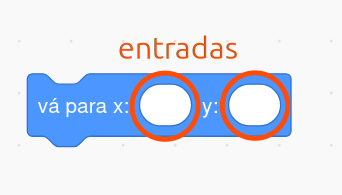
Essas “entradas” nos permitem usar o bloco com alguns valores. O bloco vá para x ... y ..., por exemplo, nos permite escolher as posições que o ator vai.
Quando criamos uma entrada no nosso bloco, ganhamos uma “variável especial”, que podemos usar dentro do bloco defina. Essa variável vai conter o valor colocado quando o bloco for usado:
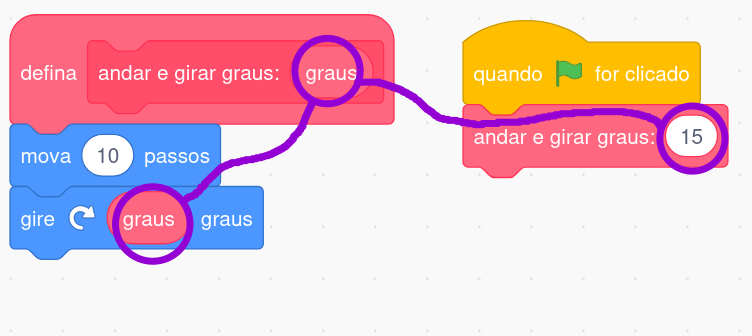
Variáveis são uma forma de guardarmos algo na memória pra não esquecermos.
Você já precisou anotar alguma coisa pra não esquecer? Nosso computador precisa fazer isso o tempo todo!
Uma variável no Scratch é como uma gaveta, mas é uma gaveta peculiar, já que ela só guarda uma coisa de cada vez.
Essa coisa pode ser um número ou texto, e podemos mexer nessa gaveta desde que sigamos a única regra: cada gaveta só guarda uma coisa:
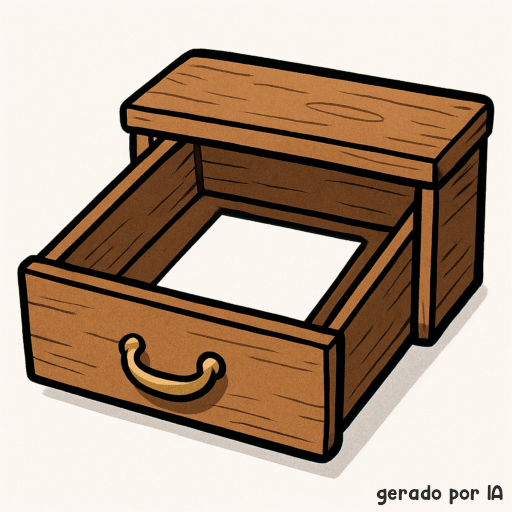
Pra criar uma variável no Scratch, basta ir até a seção Variáveis e clicar em Criar uma variável:
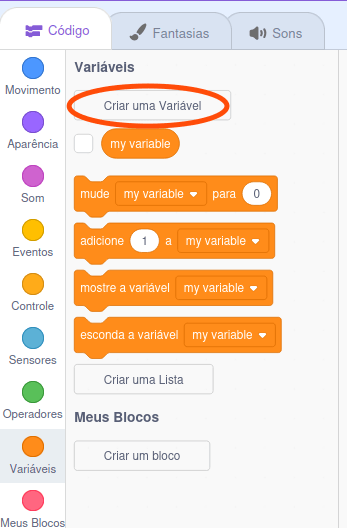
Quando criar, você deve escolher um nome pra ela, e esse nome é como se fosse uma etiqueta que colamos pra identificar o conteúdo:

No exemplo acima, temos uma variável com o nome nome do jogador e nela está guardado o nome Natalia
O Scratch nos permite gerenciar nossas gavetas com os seguintes blocos:
mude <variável> para ...: substitui o que está dentro da gaveta por um valor novo;adicione ... a <variável>: acrescenta (ou subtrai, com valores negativos) um valor ao número que está na gaveta;mostre/esconda a variável ...: exibe ou esconde as variáveis no painel do jogo
As variáveis podem ou não ser vistas pelo jogador. Você pode usar os blocos de mostrar/esconder acima, ou interagir com as variáveis diretamente pelo painel. Experimente clicar com o botão direito sobre uma delas:
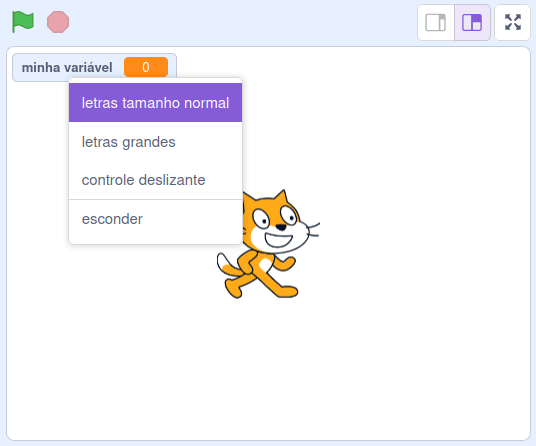
Você já deve ter visto alguns blocos ou encaixes com o formato de hexágono:
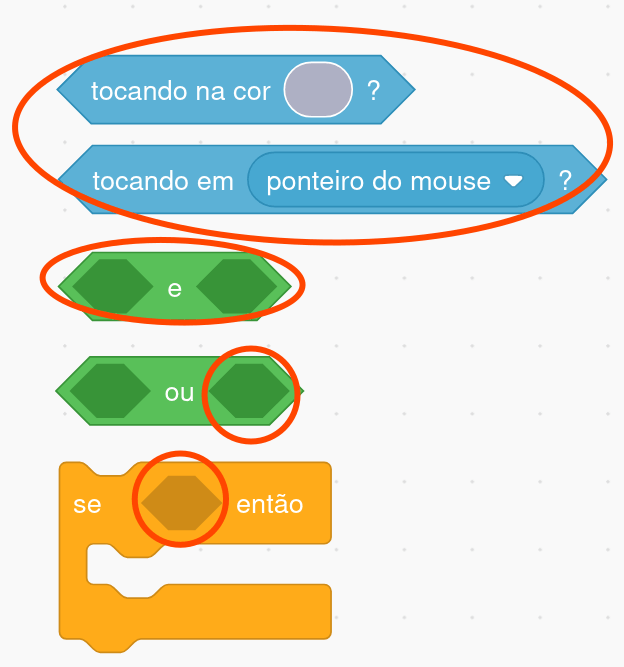
Nós chamamos esses blocos de condições, e essas condições podem ser mentira ou verdade.
Os encaixes hexagonais são como detectores de mentira: eles recebem uma condição e escolhem o que vão fazer com ela.
O bloco se ... então, por exemplo, abraça seus blocos-filho e só os executa quando a condição for verdade. Ele é como uma mamãe-coruja protegendo seus filhos das mentiras do mundo.
No exemplo abaixo, temos uma condição com esse bloco, e os blocos de dentro só vão ser executados caso a tecla espaço esteja pressionada:
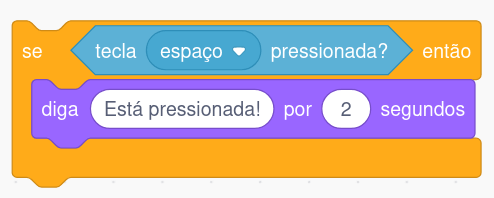
Ao longo das atividades, vamos ver juntos outras formas de usar nossos blocos detectores de mentira pra controlarmos a lógica dos nossos jogos.
Além disso, o Scratch também possui operadores lógicos, que nos ajudam a combinar condições ou manipular verdades.
O operador não ..., por exemplo, transforma uma mentira em uma verdade:
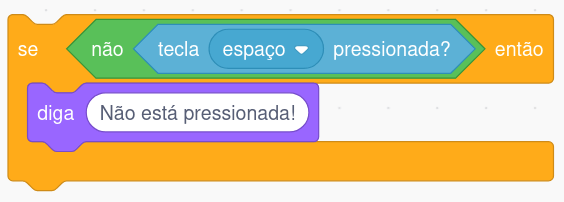
Essa é a lista de operadores lógicos nas condições:
| Operador | Descrição |
|---|---|
não ... | Inverte uma condição |
... ou ... | Verdade se ao menos uma das condições forem verdade |
... e ... | Verdade apenas se ambas as condições forem verdade |
O Scratch tem um relógio interno que começa a contar quando você clica na bandeira verde pela primeira vez.
O valor desse cronômetro pode ser usado em inúmeros lugares em seu formato arredondado, na seção de “Sensores”:
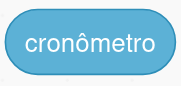
Perceba o formato dele: esses cantos arredondados nos permitem colocá-lo em qualquer lugar onde podemos digitar um número ou texto.
Além disso, também podemos usar o bloco Zerar cronômetro pra voltar o contador pra zero. Lembre de sempre adicioná-lo após o Quando a bandeira verde for clicada.
Existe também um bloco de início (topete) que ativa blocos de código a partir de um determinado tempo: Quando ... > ...
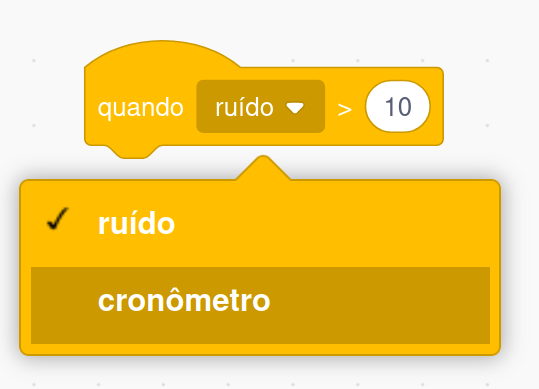
Ele está na seção de “Eventos” e pode estar configurado para “ruído”.
Atores são todas as pessoas e objetos com algum tipo de comportamento dentro do jogo. Sem eles, nosso jogo seria apenas um palco vazio.
Os atores são feito de três coisas:
Um ator pode ter múltiplas fantasias e sons, e através do código, você pode manipulá-los da forma que quiser, por exemplo:
- Trocar de uma fantasia pra outra;
- Emitir um som;
- Mostrar um balão de fala;
- Aplicar efeitos nas fantasias.
Código é o que dá vida a tudo. Ele serve para trocarmos de fantasia ou cenário - Também pode nos ajudar a emitir sons e movimentar atores.
Ele é composto por blocos de diferentes tipos, listados no painel esquerdo da aba código.
Blocos podem ser encadeados formando trechos de código (ou scripts), que são executados em sequência, de cima para baixo.
💡 Todos os trechos de código vão começar a partir de um bloco do tipo evento que começa com
quando....
Você pode testar o funcionamento de blocos ou trechos de código clicando sobre eles.
Fantasias são os visuais dos atores, que por sua vez, podem ter múltiplas fantasias.
Elas são gerenciadas através da aba fantasias, onde você pode criar, remover, editar e renomear fantasias.
Você vai precisar delas quando for fazer coisas como:
- Trocar a roupa de um personagem;
- Fazer com que um personagem faça uma careta;
- Fazer uma pose com o personagem.
Esses são os blocos relacionados com fantasias de um ator:
mude para a fantasia: troca a fantasia do ator para a fantasia selecionada. Você pode nomear fantasias pra facilitar o uso desse bloco;próxima fantasia: troca a fantasia do ator para a próxima fantasia na sequencia de fantasias, seguindo a ordem. Pode ser útil para animar um ator;mude ... ao efeito ...: aumenta ou diminui intensidade ao efeito de uma fantasia. Efeitos são como filtros de imagem de redes sociais e são controlados por intensidade, um valor de 0 até 200;defina o efeito ... como ...: Ao invés de aumentar ou diminuir, define o a intensidade do efeito da fantasia selecionadoçremova os efeitos gráficos: Remove todos os efeitos gráficos da fantasia
💡 O ator sempre usará a última fantasia selecionada na aba fantasias, portanto, é uma boa prática você usar o bloco
mude para a fantasia [fantasia inicial]pra garantir que o ator sempre terá a fantasia correta no início do jogo.
Sons representam todo o tipo de voz, barulho, efeito ou música que um ator ou cenário podem emitir.
São gerenciados através da aba Sons, onde podem ser adicionados, removidos, editados e renomeados.
Os sons são úteis quando você quiser fazer coisas como:
- Tocar um som de instrumento;
- Colocar um trecho de música em repetição;
- Adicionar um efeito sonoro ao capturar uma moeda;
- Fazer seu personagem falar algo em voz alta.
Esses são os blocos que controlam os sons:
toque o som ... até o fim: Toca um som e aguarda até o fim antes de passar para o próximo bloco;toque o som ...: Toca um som, mas ao invés de aguardar até o fim, passa imediatamente para o próximo bloco;pare todos os sons: Para de tocar todos os sons que estão tocando imediatamente;mude ... no efeito ...: Adiciona ou diminui a intensidade de um efeito no som. Efeitos de sons são controlados assim como os efeitos de fantasias;mude o efeito ... para ...: Define a intensidade do efeito do som, de 0 até 200;remova os efeitos sonoros: Remove todos os efeitos sonoros do som;mude o volume em: Aumenta ou diminui o volume dos sons;mude o volume para ...%: Ao invés de aumentar ou diminuir o volume, define para um valor de 0 até 100%.
💡 O volume individual de um som pode ser alterado na aba sons. Se achar que os sons de seu jogo estão altos de uma forma geral, utilize o bloco
mude o volume para ...%no início do jogo para um valor mais agradável.
A principal parte da nossa peça de teatro é o palco. Sem ele, não haveria lugar para os atores existirem.
Assim como atores, Palcos possuem:
Todos os jogos possuem um palco, mesmo que ele tenha apenas um cenário em branco.
A primeira coisa importante sobre cenários é que eles são exatamente como fantasias.
Como palcos não usam fantasias, usamos o nome cenário.
Você pode ter vários cenários em um palco para fazer coisas como:
- Trocar a cor do céu de um jogo;
- Ter múltiplas fases (níveis) em um jogo;
- Ter um jogo com fundo animado;
Todos os atores o Scratch possuem uma posição. Ela diz qual lugar do palco nosso ator está.
Pra posicionar o ator horizontalmente, usamos o x. Verticalmente, usamos o y.
Quanto maior o x, mais o ator fica à direita
Quanto maior o y, mais o ator sobe
Pra facilitar o entendimento, podemos comparar esse conceito com outros jogos que usam o plano cartesiano:
- Xadrez: onde os números são o
ye as letras são ox; - Batalha Naval: letras são o
ye os números são ox;
💡 Pensem em alguns
xeye adivinhe onde eles ficariam no quadro acima
Alguns blocos de código que controlam o posicionamento:
mova ... passos: anda passos na direção que o ator está olhandová para x: ... y: ...: teletransporta o ator pra uma posição exatavá para ...: teletransporta o ator pra outro ator, mouse ou aleatoriomude x/y para ...: teletransporta o ator em apenas um eixoadicione ... a x/y: acrescenta ou diminui a posição de apenas um eixo
Camadas
Atores podem ficar na frente ou atrás de uns aos outros, e esse comportamento pode ser controlado.
Um ator pode ser trazido pra frente (mais perto da câmera), ou enviado pra trás com os blocos do tipo Aparência:
vá para a camada ...: coloca um ator em frente a tudová para ... ... camadas: move camadas pra trás ou pra frente
Os atores não precisam sempre olhar pro mesmo lado, desde que a gente controle sua direção.
A direção de um ator pode ser controlada manualmente pelo painel de atores à direita, ou através de códigos.
Quando a direção é alterada, o ator vai mudar sua orientação de acordo com o estilo de rotação:
rotação completa: o ator vai girar como se fosse o ponteiro de um relógioesquerda/Direita: o ator não gira, ele apenas olha pra um lado, ou para outronão gire: nada acontece ao mudar a direção
💡 Você pode alterar o estilo de rotação com os ícones logo abaixo do círculo de controle da direção
Esses são os blocos de código relacionados à direção:
Dentro do código de atores, é possível usar um recurso de controle chamado repetição ou loop.
Esse bloco nos permite repetir trechos de código sem precisarmos adicionar mais blocos do mesmo tipo:
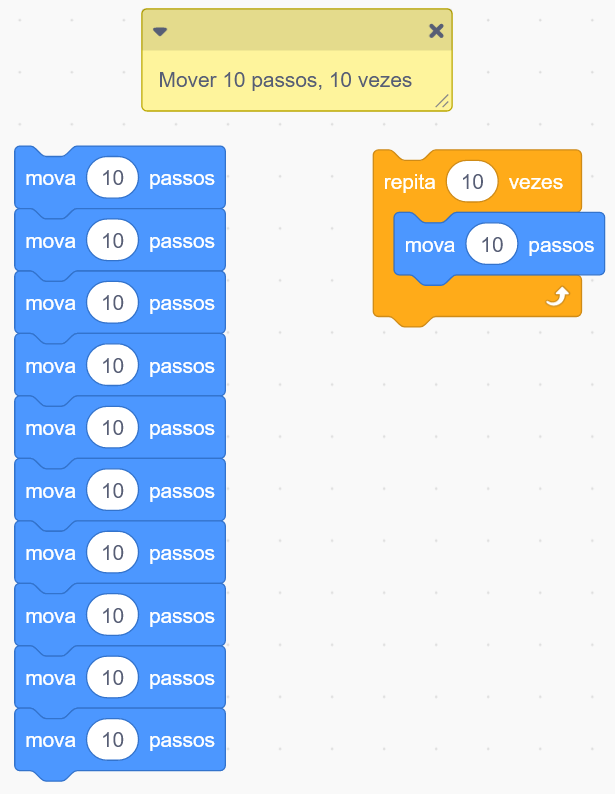
Além de simplificar nosso código, esse bloco também nos permitirá repetir blocos sem precisar inicialmente saber a quantidade de repetições a serem feitas.
Animações em jogos são feitas da mesma forma que animações eram feitas em papel:

As linhas do desenho se mexem um pouco de cada vez, nos dando a impressão de que estão em movimento.
Pra simular esse mesmo comportamento utilizando Scratch, vamos usar blocos de repetição.
Dentro dos blocos de repetição, vamos colocar blocos que fazem nosso ator se mover, por exemplo:
mova ... passosadicione ... a Xpróxima fantasia
Quando estiver animando, você pode controlar os valores dos blocos de repetição e movimento pra testar diferentes velocidades e distâncias:
com os valores a serem alterados marcados](/conceitos/imagens/animacao.png)
O número no bloco mova ... passos vai dizer a velocidade da animação. Se multiplicarmos os dois números, temos a distância total que o ator vai se deslocar.
Deslizando
Em algumas situações, você pode preferir definir o destino do movimento diretamente ao invés de repetir um movimento rapidamente. Nesses casos, use os blocos deslize por ... segs. até ....
Com ele, você pode escolher um destino através de coordenadas, ou até mesmo a posição de outro ator.
Esse bloco não exige o uso de blocos de repetição.
Há um tipo de bloco especial que determina o começo de um script (conjunto de blocos). Nós os chamamos carinhosamente de “Blocos de topete”.
Esses blocos têm um desenho especial curvado na parte de cima, identificando que não há outro bloco que ficará acima dele.
Eventos servem pra iniciarmos scripts quando coisas acontecem, por exemplo:
- O jogo iniciou
- Uma tecla foi pressionada
- Um tempo no cronômetro foi atingido
O evento de início de jogo (quando bandeira verde for clicado) deverá aparecer em todos os jogos que você criar.